在剪辑视频时,往往需要将两个和多个视频合并在一起,但如果音效没有做好填补,会导致视频画面切换时出现空白。转场音效就可以填补这些空白,提升视频整体观感的作用。通过声音的引导,也可以让人们更好的理解和感受视频中的内容。但转场音效怎么制作呢?如何让转场效果更平滑呢?本文就来探究下这些问题。
一、转场音效是什么
转场音效,顾名思义指在影片不同场景和段落之间切换时所使用的音效,它可以是轻柔的音乐过度;也可以是震撼人心的音效冲击;甚至可以是一段空灵的环境声音。巧妙运用转场音效,不仅能够让影片的转场变得更加流畅、自然,也能给影片带来更加丰富的层次感和更加深刻的情感共鸣。

二、添加转场音效的技巧
在为视频添加音效时,我们需要考虑到视频的整体风格和氛围,此外音效的时长和音量也需要根据实际情况调整,确保是音效能与视频内容完美融合,以下是添加转场音效的相关技巧。
1、自然过渡:
在画面切换的时候,尽量让音效和画面实现同步,营造出自然过渡的感觉。比如在场景切换时,可以用一些轻柔的音效掩饰画面的生硬感。
2、强调重点:
在视频的关键点,可以使用一些明显的音效来强调重点,比如在介绍某个产品时,就可以使用一些清脆的音效突出重点,吸引观众注意力。
3、避免过度使用:
虽然转场音效能够提升视频效果,但过度使用,也会影响视频质量,因此在使用转场音效时,一定要注意适度原则。
三、万兴喵影怎么制作转场音效
万兴喵影作为专业的视频剪辑软件,提供了大量的视频剪辑工具和丰富的素材资源,当你需要为视频添加转场音效时,不仅可以在万兴喵影的音频库中选择,也可以利用它的AI音乐功能,直接无版权和商用的音乐作为转场音效使用,丰富视频的视觉和听觉体验。
步骤一:
下载并安装万兴喵影后,在页面中点击“新建项目”,在新的页面中,即可导入需要添加转场音效的视频。
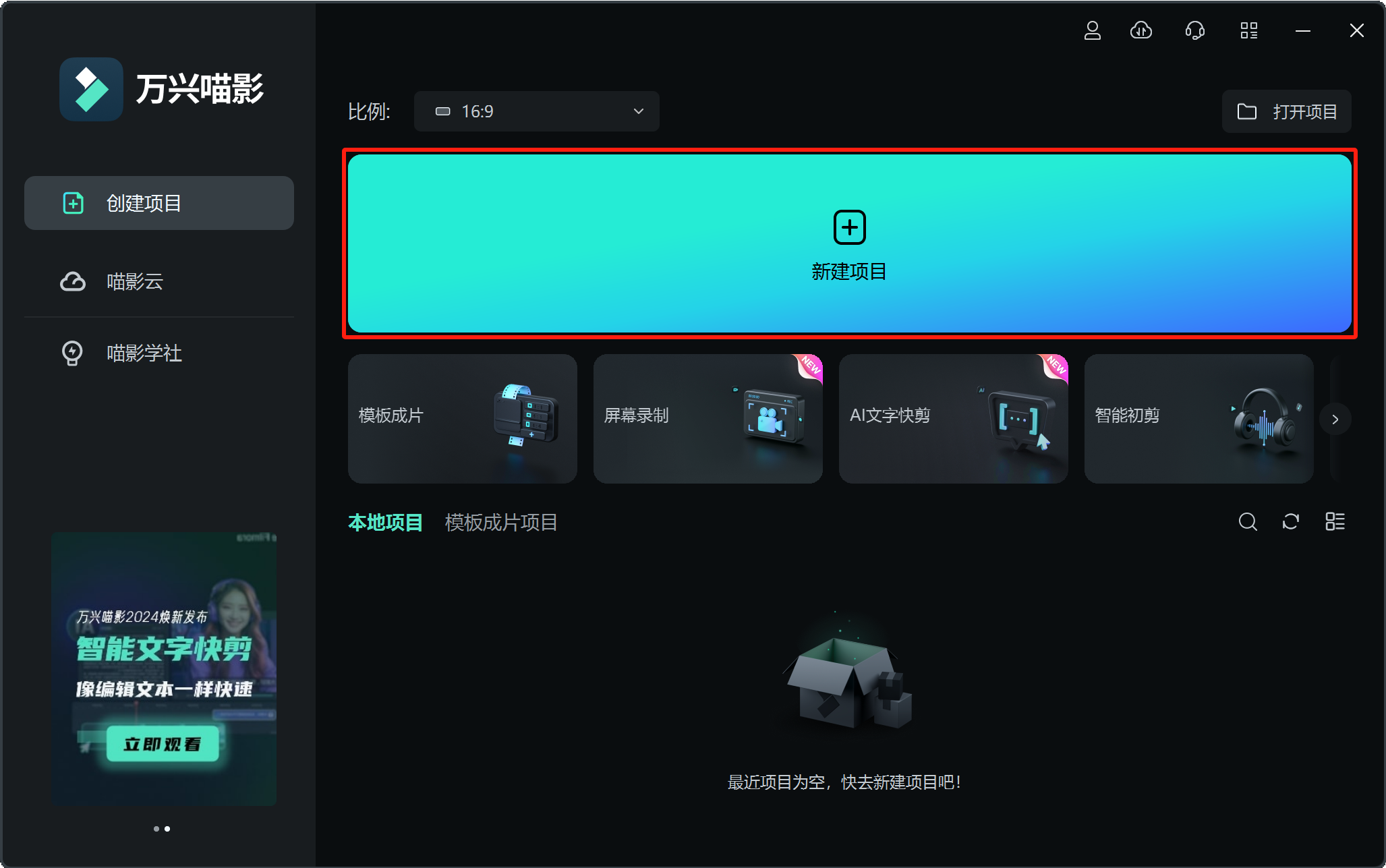
步骤二:
将视频素材拖拽到下方的时间轴后,点击视频,选定需要添加转场音效的位置,就可以在“音频”的界面中选择适合的音乐下载并添加到对应位置了。
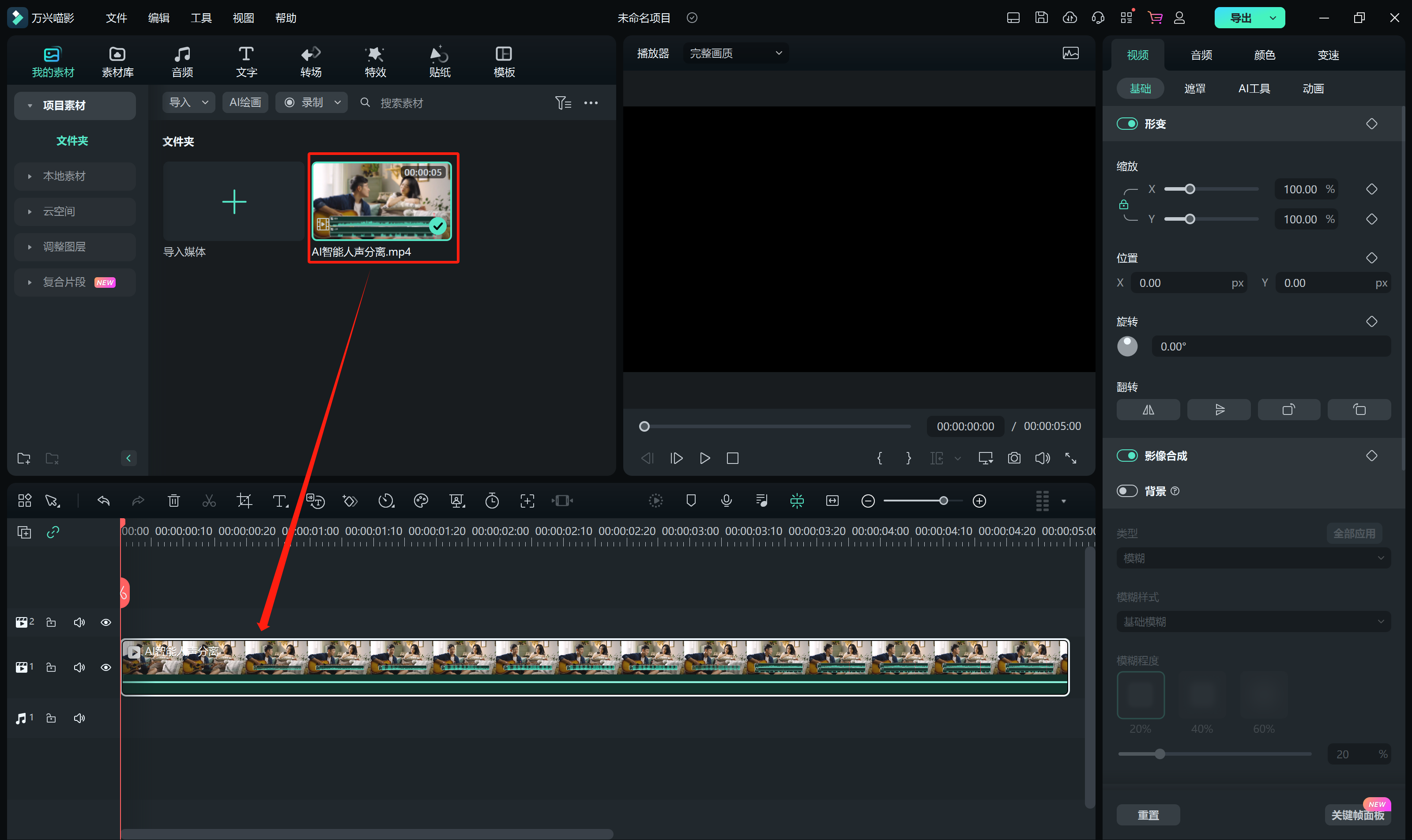
步骤三:
如果在“音频”的界面中,无法找到喜欢的音乐或适合作菲为转场音效的音乐,也可以点击“AI音乐”,依次点击“开始”。
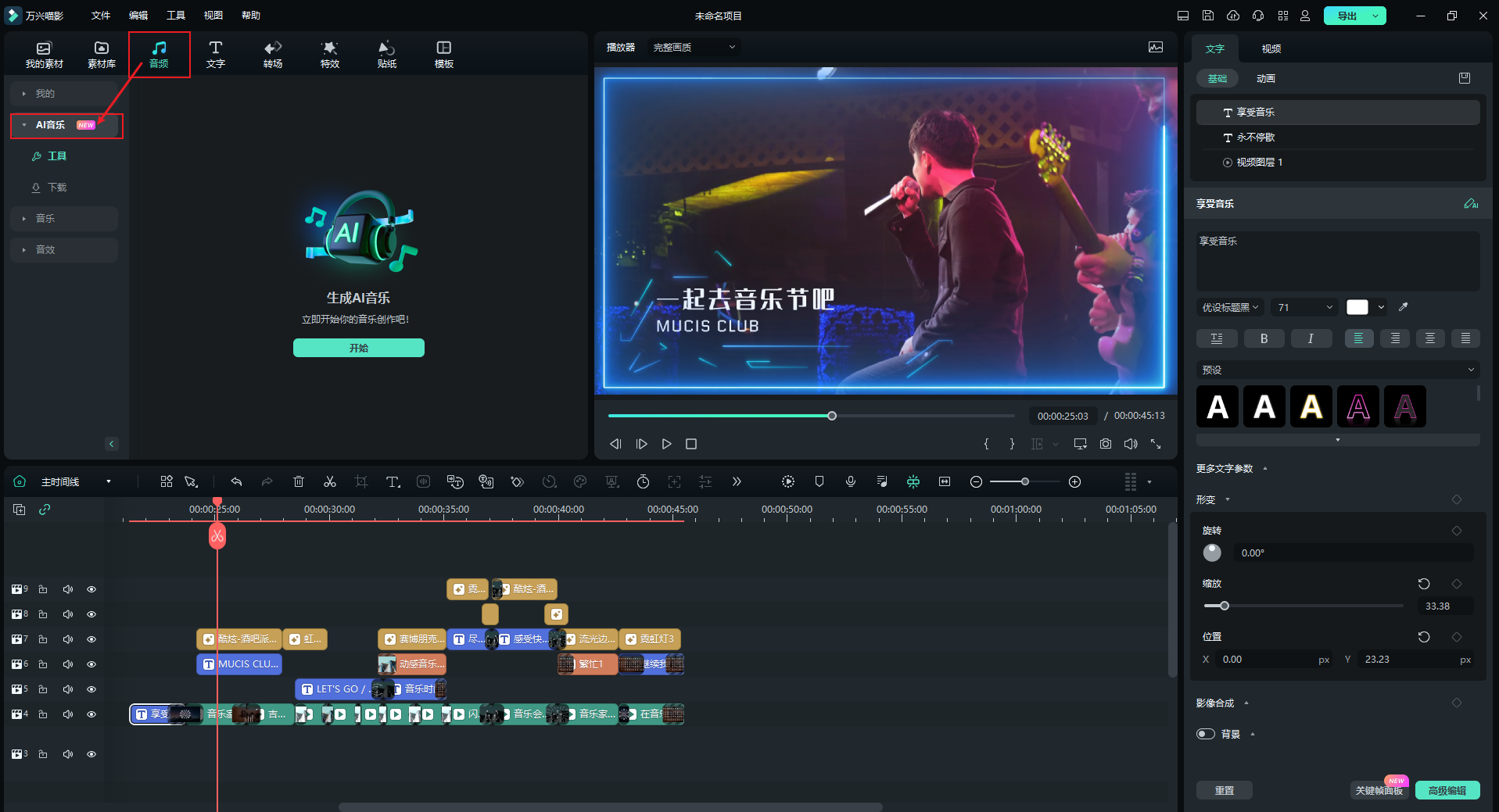
步骤四:
在弹出的 AI生成器界面中,选择音乐情绪、主题和流派,设置音乐时长、节奏以及生成数量,就可以自动生成你想要的音乐风格了。

步骤五:
在生成结果中试听音乐,选择喜欢的音乐下载,就可以在“AI音乐”的下方点击“下载”选项,在页面中查看AI生成的音乐。将其拖拽到需要添加转场音效的位置,就可以作为转场音效使用了。
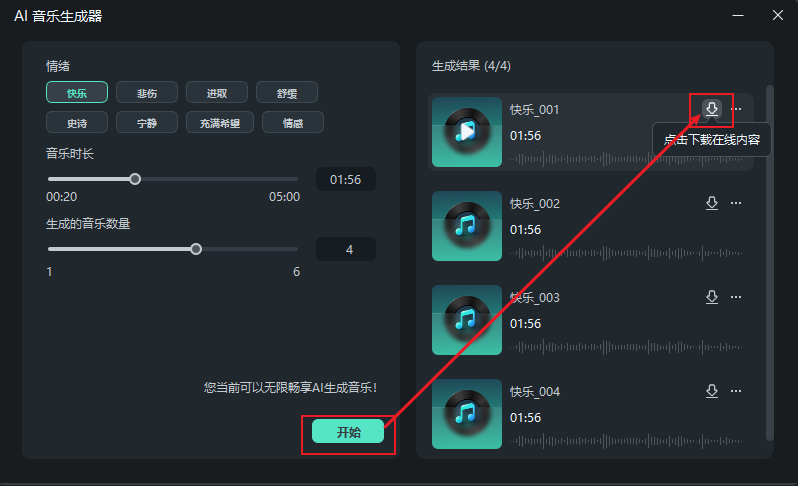
步骤六:
设置完成后,点击页面上方的“导出”,将视频保存到电脑中即可。
掌握转场音效的添加方法和技巧,对于提升视频质量有着至关重要的作用,通过合理的选择转场音效,能够让视频变得更加出彩。如果你不清楚如何制作转场音效,万兴喵影的AI音乐生成功能,或许可以为你提供便利。









